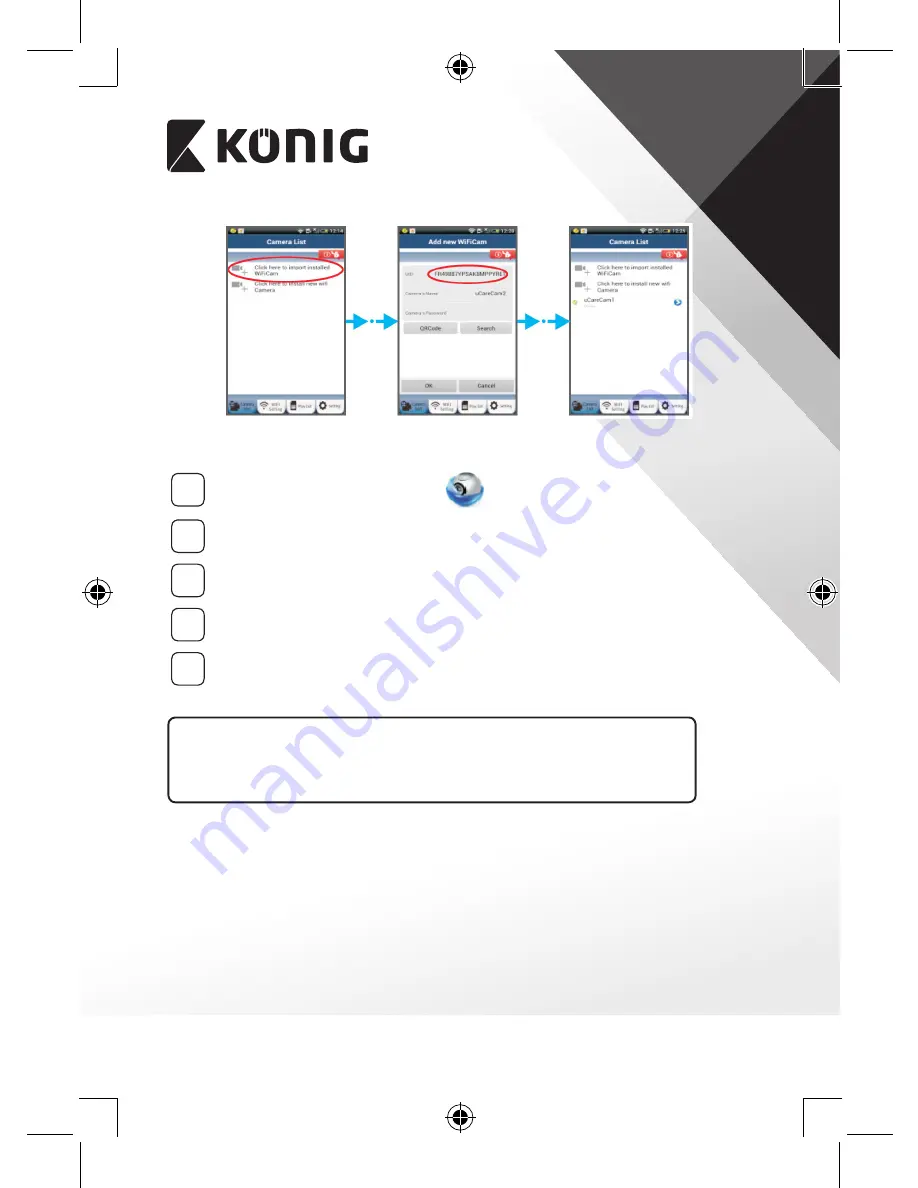
POLSKI
275
Rysunek 16
Rysunek 17
Rysunek 18
APPLE
5
Otworzyć aplikację „uCare Cam”.
6
W oknie listy kamer wybrać znak „+” w prawym górnym rogu ekranu.
7
Wybrać opcję „Skanuj kod QR kamery”.
Uwaga: na urządzeniu musi być zainstalowany skaner kodów QR.
8
Znaleźć kod QR z tyłu kamery IP i zeskanować kod QR.
9
Po zeskanowaniu kodu QR wyświetli się UID (unikalny kod ID).
Wpisać osobistą nazwę kamery i wybrać „DONE” w prawym górnym
rogu ekranu.
Więcej objaśnień dotyczących aplikacji, kamery IP i często zadawanych
pytań znajduje się w pełnej instrukcji (tylko w języku angielskim) na
płycie CD dostarczonej z produktem.
Summary of Contents for SAS-IPCAM110B
Page 149: ...149 9 13 IP 14 11 13 12 14 IP Wi Fi 1 DC DC IP LED IP 15...
Page 179: ...179 2 uCare Cam 0000 admin 0000 1 IP IP 1 IP IP 15 2 15...
Page 180: ...180 3 IP WPS 10 IP ANDROID Apple 8 IP Wi Fi 4 uCare Cam 1 5 6 2 3 4 0000 7 5 uCare Cam 6...
Page 184: ...184 9 13 14 11 13 12 14 IP Wi Fi 1 IP IP 15...
Page 186: ...186 4 17 18 16 17 18 APPLE 5 uCare Cam 6 7 Scan camera QR code QR 8 QR IP 9 QR UID DONE IP CD...
Page 257: ...257 iOS uCare Cam Apple App Store 2 uCare Cam 0000 admin 0000 1 1 LED 15 2 LED 15...
Page 262: ...262 9 13 14 11 13 12 14 Wi Fi...















































